
时间:2021-06-01 15:16:18 来源:www.win10xitong.com 作者:win10
昨天小编在一个论坛上看见有一位网友发帖提出了一个问题,他在咨询win10电脑桌面图标变大了怎么还原的情况该怎么处理,根据大数据分析,确实有很多用户都会面对win10电脑桌面图标变大了怎么还原的情况。那我们该如何是好呢?大家可以按照这样的解决思路:1.右键单击Win10系统桌面上的空白,将鼠标移到视图顶部,选择中号图标,选择之后,桌面图标将变得更加适中2.选择中号图标后,整个Win10系统的桌面图标的大小会变得中等,看起来非常舒适就解决了。下面就由小编给大家细说win10电脑桌面图标变大了怎么还原的详尽操作步骤。
恢复方法如下:
方法1:
1.右键单击Win10系统桌面上的空白,将鼠标移动到视图顶部,并选择中等图标。选择后,桌面图标将变得更加温和
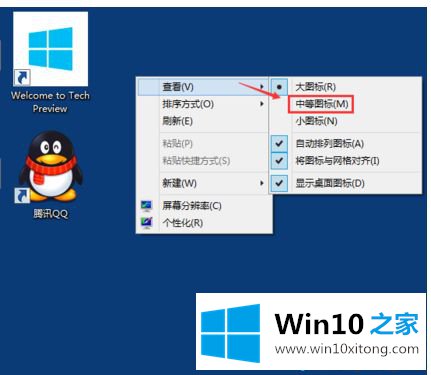
2.选择中等图标后,整个Win10系统的桌面图标会变成中等大小,看起来很舒服。
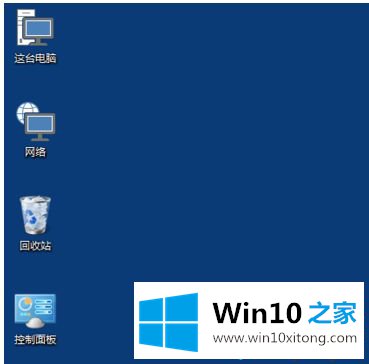
方法2:
1.按住键盘上的Ctrl键。

2.然后滚动鼠标滚轮来调整桌面图标的大小。
我上面分享的是如何恢复win10桌面图标。如果出现同样的情况,可以按照上述步骤处理。
上边的方法教程就是有关win10电脑桌面图标变大了怎么还原的详尽操作步骤,有遇到这样问题的网友可以按照上文介绍的方法尝试处理,希望对大家有所帮助。